編輯:刷機須知
聯想A606是聯想公司最近發布的一款新機,今天在這兒為大家詳細的寫一寫聯想A606線刷刷機教程。這個方法即可以線刷最新的官方固件,也能將變磚的手機修復。主要是通過刷機工具將最新的固件刷入手機的過程。雖說步驟有點多,但是大家只要認真看教程,必定能刷機成功。教程寫得比較詳細,想刷機的可以看一看下面的具體步驟:
聯想A606線刷准備工作:
1、通過電腦刷寫系統的話,就需要刷機工具,點擊這裡下載聯想A606線刷工具,點擊這裡下載>>>,下載好了解壓備用!此工具和A360T通用,請認准工具版本號為v2.5即可
2、確保數據線能夠正常的連接電腦,並安裝好手機驅動。還沒安裝的請看一看聯想A606驅動下載安裝>>>
3、官方固件的下載,電腦上如果還未下載的話,請點擊這裡下載聯想A606官方線刷包>>>,下載好了解壓放置在桌面上備用!
聯想A606線刷刷機教程:以下所以圖片及文字均以XP系統的電腦為准,同時也推薦您使用XP電腦刷機!
聯想A606線刷第一步:首先我們要設置一下手機在電腦中的升級端口,這裡需要注意的是如果您的電腦端口低於16,這個步驟是可以跳過不做的。
1、這個在工具左側顯示端口號:因為工具一共只有16個端口號,如果您的電腦在如下設備管理器中大於16,就看下一步設置,如果在16以內或者16的,直接跳過這一步看第二步的線刷教程就可以了:
2、接下來我們要找手機連接電腦後的正確端口號,方法如下:手機取下電池再裝上,注意不要開機,直接把手機連接到電腦的 usb 口上,這裡馬上進入設備管理器,觀察設備管理器。會顯示如下端口(PreLoader),並記錄端口號。(注意並不是每個電腦的端口號都顯示是一樣的,請根據你的實際端口號為准)
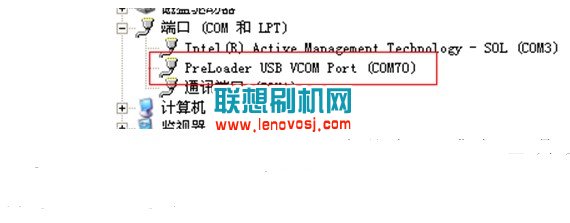
3、找到了端口號之後,就拔掉數據線,手機暫且不用管它,再進入線刷刷機工具的目錄,注意這裡我們先不運行此工具文件夾中的“SPMultiPortFlashDownloadProject.ini”文件。找到[PreloaderPorts]這一項,把PreLoader 端口號設置到 Channel1=70,當然如果您在您的電腦設備管理器中查看到的是50,也就是設置成Channel10=50了,怕大家不明白,我做了一個圖,如下:
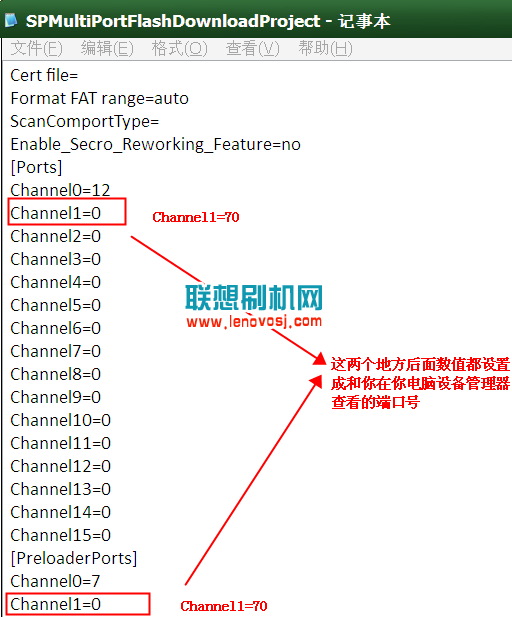
4、注意:USB 端口號和 PreLoader 端口號設置的 Channel 號要匹配。即都設置到 Channel1。然後在從工具文件夾中打開運行其中的'SPMultiPortFlashDownloadProject.exe",在工具左側選你設置了端口號的復選框,端口設置完成。上圖我們設置的是“1”我們就要在如下的界面中“1”上面打勾。勾好後如下所示:
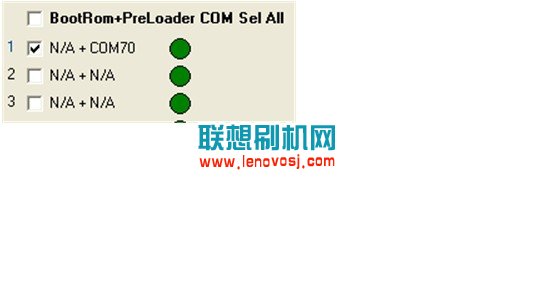
聯想A606線刷第二步:進入正式線刷刷機步驟:
1、將解壓好的升級工具打開,運行其中的'SPMultiPortFlashDownloadProject.exe",運行後先點擊scatter File,選擇手機升級軟件包裡的scatter文件(MT6582_Android_scatter.txt)如
下圖所示:

4、文件選擇完畢後,再在菜單中“ Factory database” ->“Setup data source file”,選擇升級工具目錄中的MTK_DATABASE.mdb,作為 Data source file 文件。(如果 DA file name 沒有被加載
,請點擊菜單“File”→“Open Download Agent File”選擇升級工具目錄中的“MTK_AllInOne_DA.bin”即可。)
5、在工具中設置升級方式(工具右側),請先將Type設置為Firmware upgrade;Baud rate設置為:921600,下載下speed建議選擇High speed方式,再選Battery下載方式。如下所示:
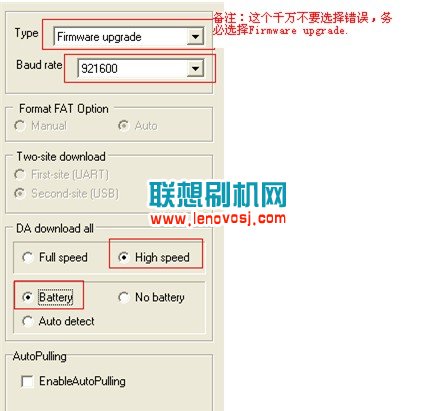
6. 開始升級、單擊你所選擇的線路的“Start ”按鈕或者 “Start All”按鈕(如下圖所示)。點擊之後工具會對加載的內存進行核對(如下圖所示),核對完成後,Start 按鈕變為灰色。
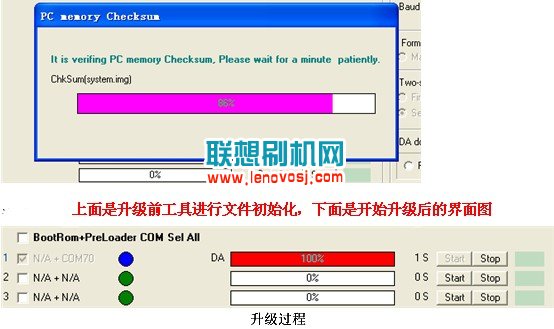
7、這時,將手機重裝一下電池,不要開機,使用 USB 連接 到電腦上,手機則進入升級狀態,工具顯示如上第二幅圖所示:

8、升級時間一般根據您的電腦配置和數據線質量而定,一般在5-10分鐘左右,升級完成 後,如上圖所示,拔線,重裝電池,開機即可!
PS:下面順便提供一下升級失敗或者無法線刷升級的修復方案:
1、手機供電不足。請檢查手機電池電量是否量70%以上(PCBA NoBettery 模式請上電)
2、選擇了不當的 Bettery 模式。請根據是否外接電池/電源,選擇選 Bettery 或 No Bettery 模式。
3、 下載方式問題。請盡量切換到 BootRom 方式下載。如果使用普通 USB 線,請嘗試先按住所有按鍵,再插線 。
4、 USB 線質量有問題、現場在強磁環境以及PC 中病毒等情況。可以換一根 USB 線,或換一台或換一電腦,重新嘗試下載。換電腦時,請將請 backup_and_restore_data
目錄同步拷貝到新 PC,以免校准數據丟失。
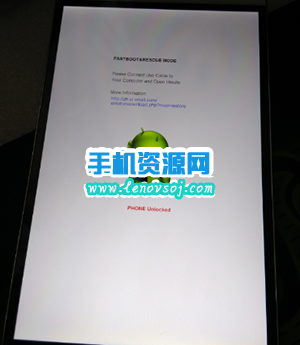 華為麥芒5刷recovery圖文教程 華為麥芒5第三方recovery
華為麥芒5刷recovery圖文教程 華為麥芒5第三方recovery
華為麥芒5的第三方recovery終於出來了,看到有不少的機友在找,所以在這裡給大家整理了一下詳細的刷recovery的教程供大家參照了,刷入這個之後recovery就能
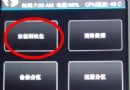 聯想ZUK Z1 Root獲取教程 親測可用
聯想ZUK Z1 Root獲取教程 親測可用
很多人都在找聯想ZUK Z1 root的方法,這可以通過大家在網上搜索以及留言可以看得到的。為了解決這個老大難的ROOT
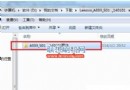 聯想A889線刷刷機教程(刷官方固件救磚)
聯想A889線刷刷機教程(刷官方固件救磚)
聯想A889線刷刷機教程(刷官方固件救磚)今天要分享的是聯想A889線刷刷機教程,因為在本文中我們給大家提供的是聯想官方的線刷包,所以刷機也是采用線刷的方式來刷的,線刷不
 MOTO MB525刷MIUI詳細圖文教程
MOTO MB525刷MIUI詳細圖文教程
一、刷機前的注意事項與刷機准備 1、本教程刷機過程需要在Windows操作系統環境下進行。 2、如果軟件版本已經升級至最新版2.3.6或者更高,請勿刷機,後果